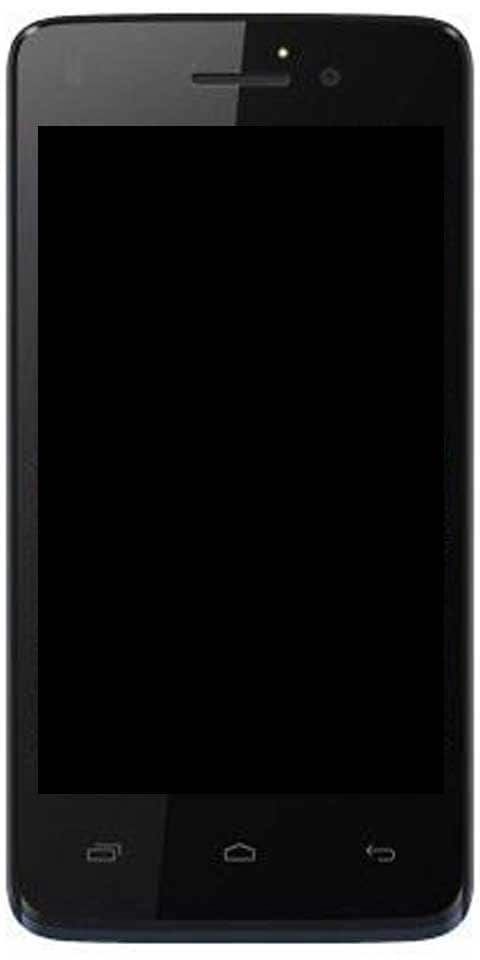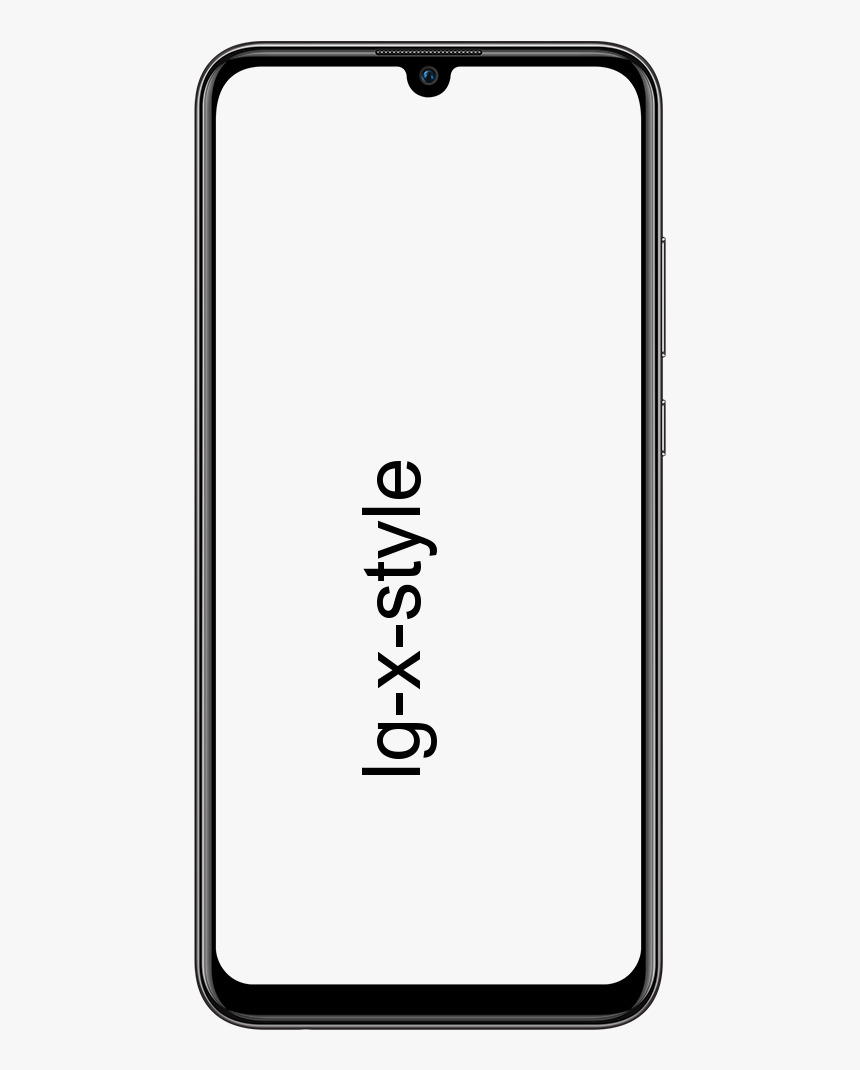Slik sjekker du hovedkortmodell på Windows 10

I denne S-sonen lærer Victor deg hvordan du sjekker hovedkortmodellen på Windows 10. Veiledningen dekker trinnene for 2 metoder for å sjekke hovedkortmodellen på Windows 10.
Utvid Bla gjennom innleggsemner nedenfor for å gå rett til et emne.
hva betyr kø Gmail
Bla gjennom innleggsemner
- Slik sjekker du hovedkortmodell på Windows 10 med CPU-Z
- Slik sjekker du hovedkortmodell på Windows 10 med PowerShell
Slik sjekker du hovedkortmodell på Windows 10 med CPU-Z

For å sjekke hovedkortmodellen på PC-en din, må du installere en tredjepartsprogramvare. Det finnes en rekke gratis programvare tilgjengelig, men for denne Itehguiden vil jeg bruke et verktøy som heter CPU-Z .
terrarium tv konstant buffering
Hvordan laste ned CPUID CPU-Z
- Åpen CPUID.com fra en nettleser på din PC. Deretter, nederst til venstre på siden, nedenfor CPU-Z , Klikk på for WINDOWS link. Siden med nedlastingsalternativer åpnes.

- Nederst til venstre på siden for nedlastingsalternativer, klikk OPPSETT . ENGELSK .

- Til slutt, nederst til venstre på nedlastingssiden, klikk på LAST NED NÅ! link.

- Lagre deretter installasjonsfilen i en mappe på PC-en.

Hvordan installere CPUID CPU-Z
Etter å ha lastet ned CPU-Z-installasjonsprogrammet, må du installere det før du kan bruke det til å sjekke hovedkortmodellen. Her er trinnene for å installere programvaren.
- Åpne mappen du lagret installasjonsprogrammet og dobbeltklikk på filen.

- Du vil motta en Brukertilgangskontroll ber om bekreftelse for å la appen gjøre endringer på PC-en din. Klikk Ja .
- På det første skjermbildet av installasjonsveiviseren godtar du lisensavtalen og klikker på Neste.

- Klikk deretter Neste 4 ganger til du kommer til Installere skjerm. For å installere programvaren, klikk Installere og vent på at appen skal installeres.

- Til slutt, fjern merket Se cpuz_readme.txt og klikk OK.

Trinn for å sjekke hovedkortmodell på Windows 10 med CPU-Z
Når programvaren er installert, bruk trinnene nedenfor for å bruke den til å sjekke hovedkortmodellen på din PC.
- Dobbeltklikk CPUID CPU-Z snarvei på skrivebordet.

- Du vil motta en Brukertilgangskontroll ber om bekreftelse for å la appen gjøre endringer på PC-en din. Klikk Ja .
- Vent deretter til applikasjonen samler den nødvendige informasjonen og laster inn.

- Når programmet åpnes, klikker du på Hovedkort fanen.

- Detaljert informasjon om hovedkortet på datamaskinen din vises. Den viste informasjonen inkluderer Modell (uthevet) og versjonen (til høyre for modellen).

Slik sjekker du hovedkortmodell på Windows 10 med PowerShell

Du kan også bruke en veldig enkel PowerShell-kommando for å sjekke modellen, versjonen og produsenten av datamaskinens hovedkort. Her er trinnene...
- Type kraftskall i søkefeltet. Deretter klikker du fra søkeresultatene Windows PowerShell .

- På Windows PowerShell-ledeteksten, skriv inn kommandoen nedenfor og trykk enter.
- Kommandoen vil vise Produsent , Modell (vises som Produkt ), Serienummer og Versjon av hovedkortet på din PC.

Som du kan se, er det veldig enkelt å sjekke hovedkortmodellen på Windows 10! Jeg håper du syntes denne S-sonen var nyttig. Hvis du synes det var nyttig, vennligst stem Ja til spørsmålet Var dette innlegget nyttig nedenfor.
splitt bot som kan tømme chat
Alternativt kan du stille et spørsmål, legge igjen en kommentar eller gi tilbakemelding med Legg igjen et svar-skjemaet mot slutten av denne siden.
Til slutt, for flere Windows 10 S-soner, besøk vår Windows 10 How-To-side.